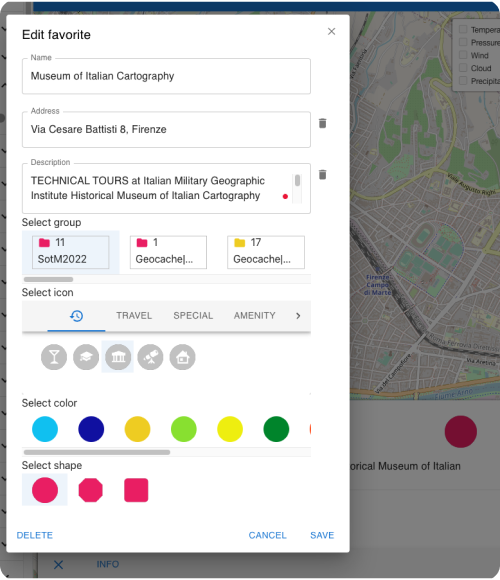Дані користувача на карті
This article is incomplete & needs to be reviewed. You can help by creating a pull request.
Огляд
В Інтернеті користувачі можуть отримувати доступ, керувати та створювати свої особисті дані, такі як Треки та Вибране, безпосередньо в Інтернеті.
- Треки: Користувачі можуть завантажувати, переглядати, редагувати або створювати нові треки онлайн. Усі зміни автоматично синхронізуються з OsmAnd Cloud, забезпечуючи доступність даних на всіх підключених пристроях.
- Вибране: Створюйте та впорядковуйте збережені місця в Інтернеті з автоматичною синхронізацією з вашим додатком OsmAnd для швидкого доступу та навігації.
Інтеграція з OsmAnd Cloud забезпечує безперебійну синхронізацію, дозволяючи користувачам зручно керувати своїми даними з будь-якого пристрою.
Треки в Інтернеті
Це платна функція 
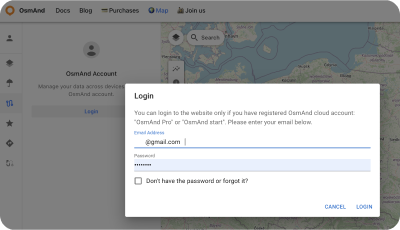
Для розділу Треки:
- Показати треки з OsmAnd Cloud.
- Додавання треків на карту (папка Видимі на карті).
- Перегляд усієї інформації та графіка треків
- Змінюйте треки та додавайте їх до Хмари.
- Завантажуйте та видаляйте треки.
- Створюйте нові папки або видаляйте їх.
- Завантажуйте папки як колекцію OSF або OBF.
Видимі на карті
Тут знаходиться список видимих треків на карті.
Увімкніть/вимкніть треки для відображення або не відображення їх на карті.
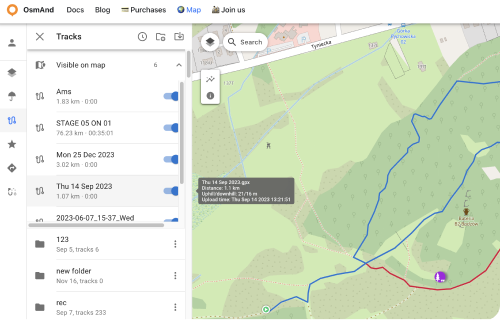
Меню папки треків
Натисніть кнопку Три точки ⋮, щоб відкрити меню Папка треків. Тут ви можете завантажити всі треки з обраної папки як:
-
Завантажити як OSF.
-
Завантажити як колекцію OBF: Ви можете отримати карту OBF з цих даних: файл OBF або Travel OBF.
Ви можете завантажити офлайн-карту OBF (OsmAnd Binary Format) і відкрити її за допомогою OsmAnd на пристрої, вона підходить для відображення великої кількості треків, які будуть видимі на карті.
Також ви можете імпортувати карту треків як Travel book, що дозволить вам також вибрати конкретний трек на карті та використовувати його як звичайний GPX. Travel book також підтримує такі функції, як відображення треків як точок, фільтрація треків за типом активності та фільтрація шляхових точок.
- Перейменувати обрану папку.
- Видалити обрану папку.
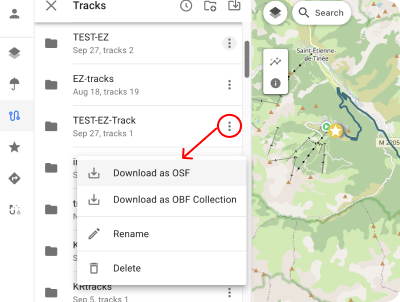
Хмарні треки
Треки GPX, які ви маєте в OsmAnd Cloud, будуть доступні для відображення та редагування після входу. Тільки для Pro користувачів 
Після вибору хмарного треку доступні такі функції:
-
Екрани інформації:
- Інформація - відображення даних треку.
- Висота - графік висоти.
- Швидкість - графік швидкості.
- Нахил - графік нахилу.
- Налаштування - список навігаційних профілів для інструменту Створити маршрут.
-
Кнопки дій:
- Редагувати трек - додавання хмарного треку до локального для редагування (кнопка Редагувати місцевість на панелі).
- Завантажити GPX - завантажує трек на ПК.
- Перерахувати Висоту (Супутник) - відображає графік висоти обраного треку.
- Видалити трек - видаляє трек.
- Закрити трек - закриває трек.
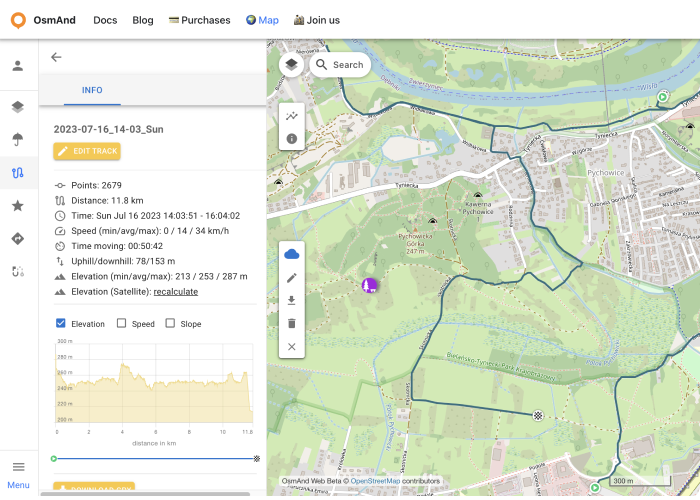
Вибране в Інтернеті
Після реєстрації OsmAnd Pro та для OsmAnd Start, ваше Вибране відображається в меню Вибране.
Доступні такі дії:
- Показати на карті - показати точки вибраного з обраної папки на карті.
- Перейменувати - назва та опис папки вибраного.
- Завантажити - завантажити обрану папку вибраного.
- Видалити - видалити обрану папку вибраного.
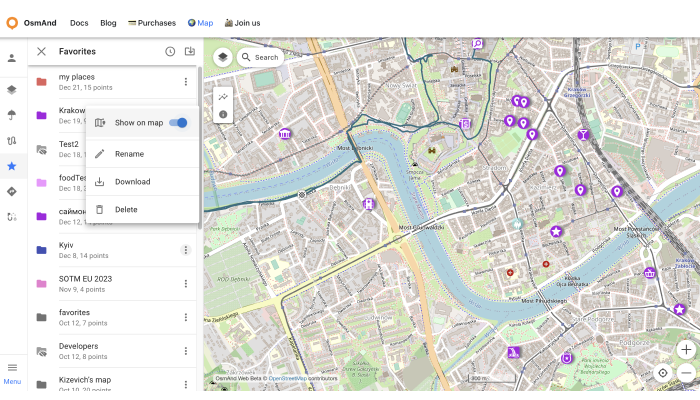
Додати / Редагувати Вибране
Щоб додати нову точку вибраного, клацніть правою кнопкою миші на екрані. Щоб почати редагування, клацніть на точку вибраного, екран меню редагування виглядає так само, як меню в додатку OsmAnd.